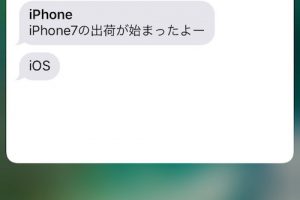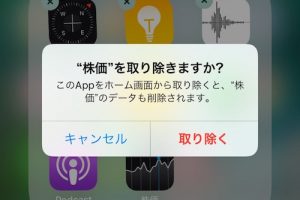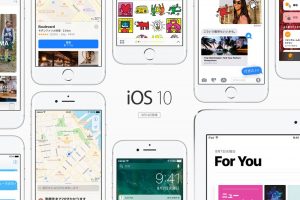iOS10 新しいロック画面の解除方法「手前に傾けてスリープ解除」が非常に使いやすい!
iOS10の新しいロック解除の方法について
iOS10からロック画面の解除方法が変更されました。
iOS9までは画面を右にスワイプしてパスワード入力または指紋認証でロック画面を解除するか、ホームボタンを押して指紋認証でロック解除をしていましたが、iOS10は画面を右にスワイプする操作方法は廃止されました。その代わり、ホームボタンを押してスリープ解除をする方法にプラスしてiPhoneを手前に傾けてスリープを解除するという方法が加わることになります。
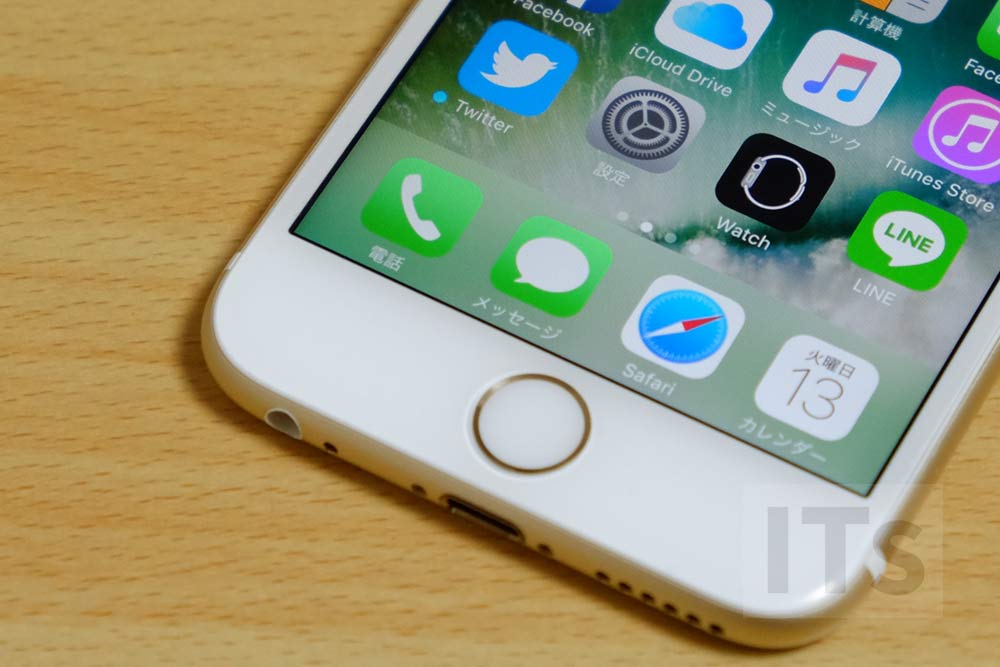
iOS9とiOS10のロック解除方法の違いをまとめました。
| iOS10 | iOS9以前 | |
| スライドでロック解除 | × | ○ |
| ホームボタンを押してロック解除(指紋認証なし) | ○ | × |
| ホームボタンを押してロック解除(指紋認証付き) | ○ | ○ |
| 手前に傾けてスリープ解除 | ○ | × |
「手前に傾けてスリープ解除」は非常に便利です。iOSの伝統だった「スライドでスリープ解除が廃止されるとはナニゴトだ!」とも思いましたが、使ってみて、これなら廃止されても良かったのかなと思います。
ただ、注意点として手前に傾けてロック画面が解除されるわけではなく、パスコードを設定していない場合でもホームボタンを押す必要があります。
だったら一手間増えるだけではないかと思ってしまうかもしれませんが、指紋認証機能のTouch IDとの相性が非常に良い機能となっているのです。
このようにテーブルに置いてスリープモードになっているiPhone。

手に取って手前に傾けると自動的にスリープ解除されます。

この状態で右にスワイプすることでウェジェット画面や通知センターにアクセスすることができます。iOS9まではホームボタンをクリックすることで指紋認証とロック解除を一気に実行されてしまっていたので、ロック画面の通知センターやウェジェット画面ってほとんど見ることがなかったと思います。
Walletを使っている場合は通知はこの画面でしか表示されないのでWalletの通知画面を見るため指紋認証をにこの問題が「手前に傾けてスリープ解除」機能が追加されたことで解決していると思います。
ホームボタンに指を載せた状態で手前に傾ける
iOSの指紋認証はホームボタンの上に乗せた状態でTouch IDでロック画面の解除をすることができるので、iPhoneを手にしたと同時にTouch IDに指を載せて…

持ち上げるだけでロック画面を解除することができます。

ホームボタンに指を当てただけでロック解除
これが本当に快適。ホームボタンをクリックする必要がないので非常にスムーズにロック画面を解錠することができます。もしかしたら物理ボタンを廃止したiPhone7のための機能と言えるかもしれませんね。
なお、ホームボタンを押さなくてもTouch IDでロック解除をすることができる設定は「設定」→「一般」→「アクセシビリティ」→「ホームボタン」の「指を当てて開く」という項目がオンになっていることで利用可能です。
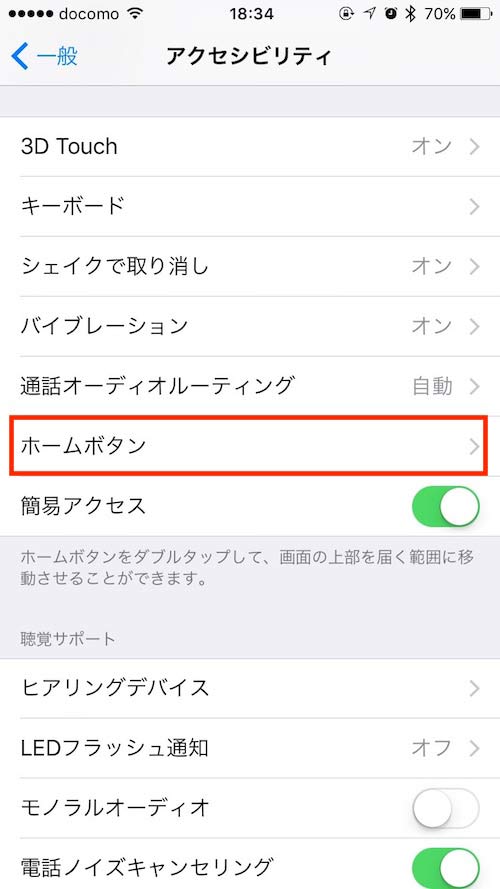
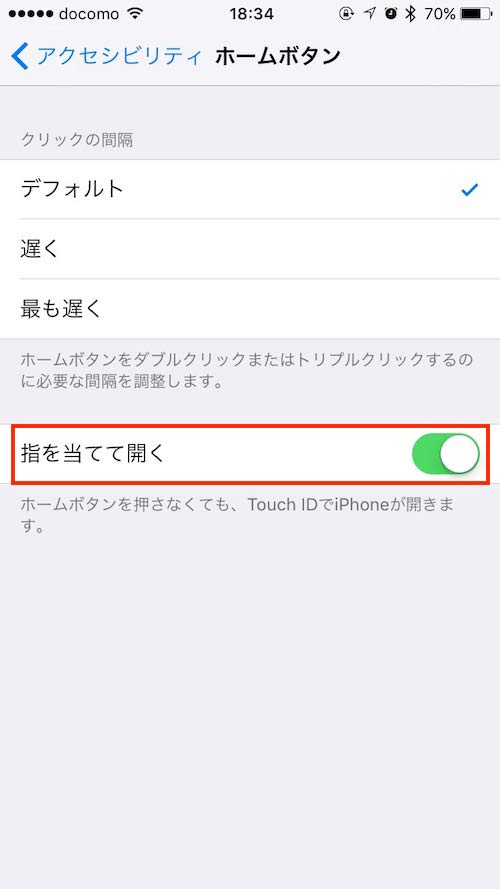
初期設定はオンになっているので、もし動作しない場合はオフになっている可能性があるので確認してみてください。
ただし使用できる機種が限られており、iOS10をインストールしたiPhone 5sでは「手前に傾けてスリープ解除」は機能しませんでした。この「手前に傾けてスリープ解除」に対応している機種はiPhone6s/6s Plus、iPhone SE、iPhone7/7 Plusとなっているようで、対応機種が少ないのが少し残念なところと言えるかもしれません。
手前に傾けてスリープ解除をオフにする
iPhoneを持ち上げただけで画面が表示されるため、これをオフにしたいと考える方もいるかと思いますが、「設定」→「画面表示と明るさ」に「手前に傾けてスリープ解除」という項目があります。
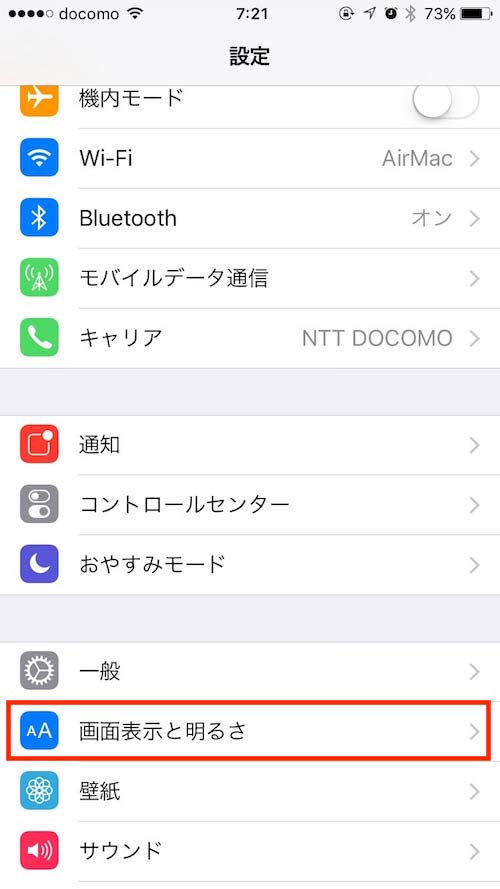
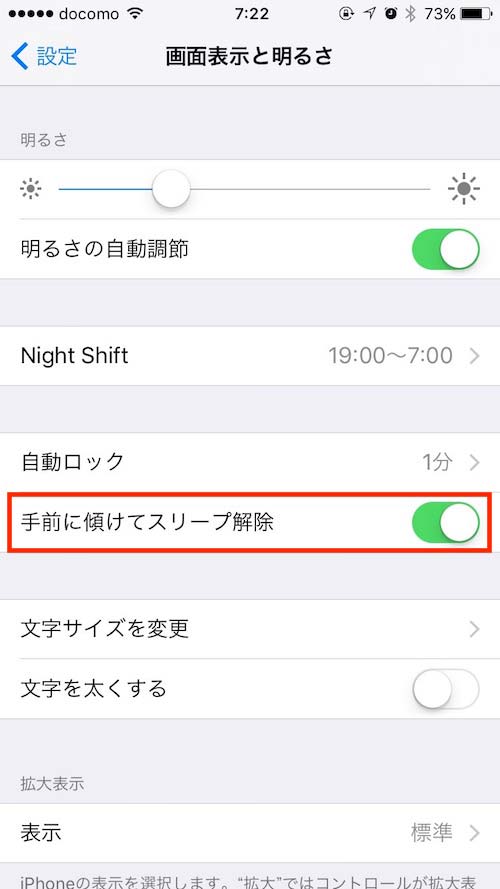
これをオフにすることで傾けてもスリープ解除されることは無くなります。